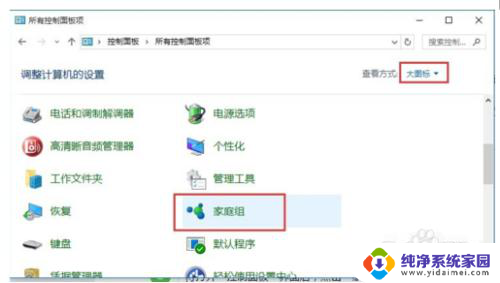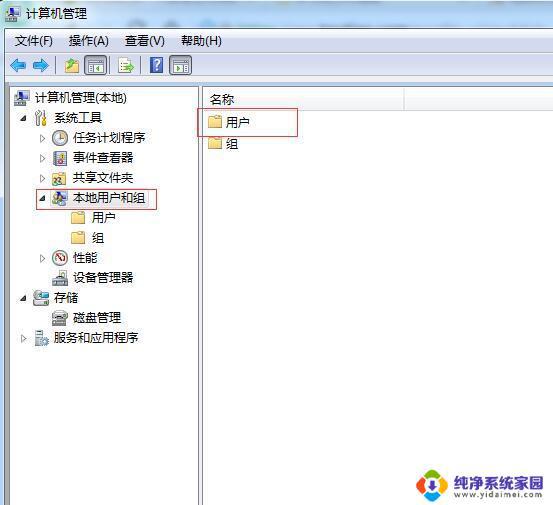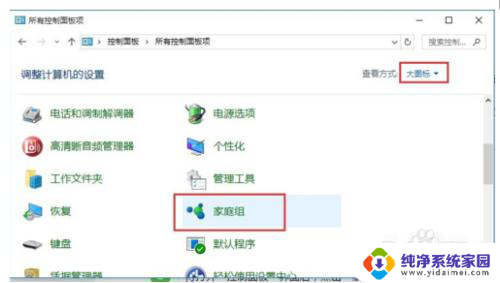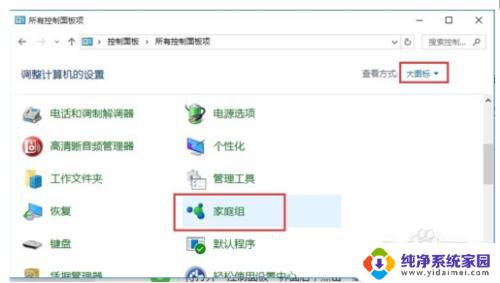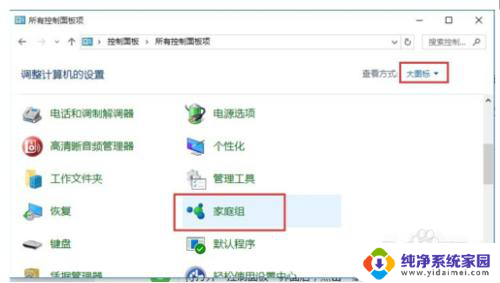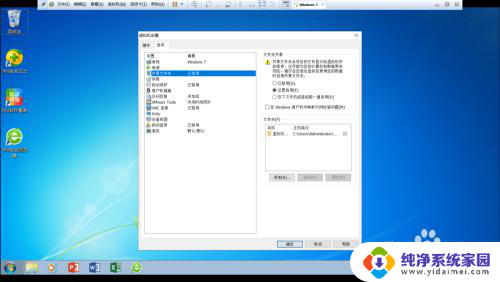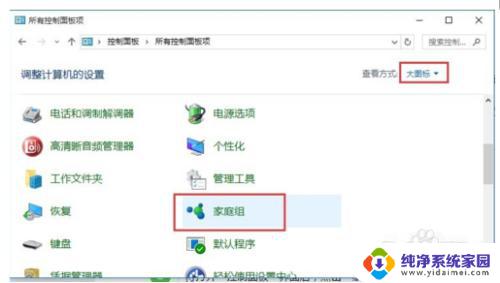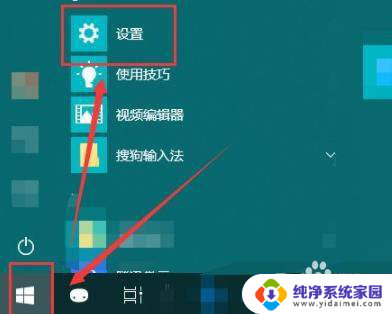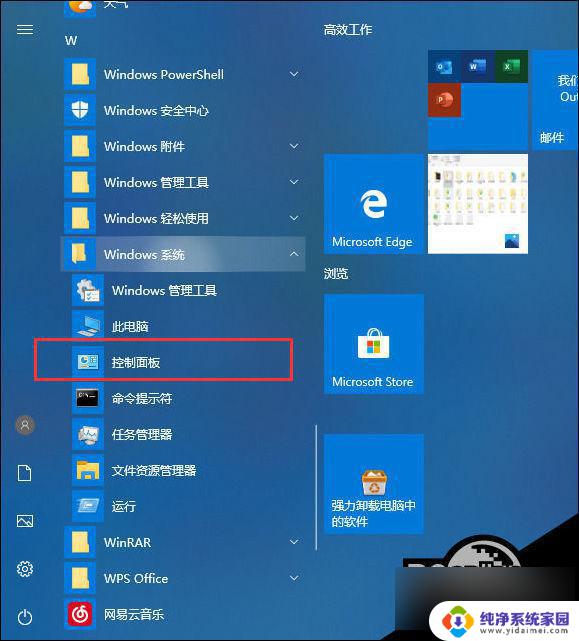win10能搜到共享打印机却不能连接 win10共享打印机无法连接解决方法
更新时间:2024-03-29 09:04:01作者:yang
在使用Windows 10操作系统时,有时候我们可能会遇到这样的问题:虽然能够搜索到共享打印机,但却无法成功连接,这种情况让人感到困惑和烦恼,但幸运的是,针对这一问题,我们可以采取一些解决方法来尝试解决。接下来我们将探讨一些解决Windows 10共享打印机无法连接的方法,希望能帮助到遇到这一问题的用户。
方法如下:
1、首先点击左下角开始,然后点击“设置”。
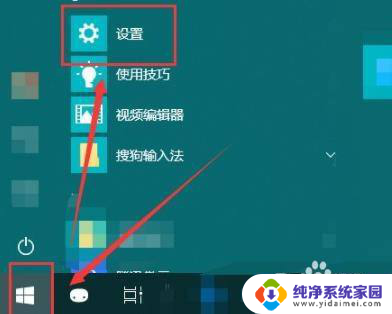
2、随后在打开的windows设置中点击“网络和Internet”。
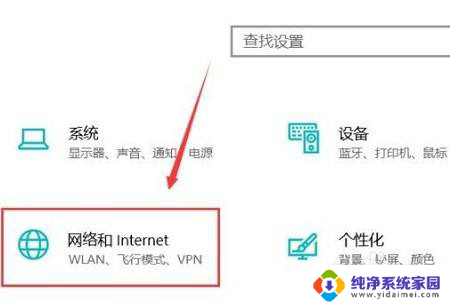
3、随后点击左侧的状态,再选择右侧的“共享选项”。
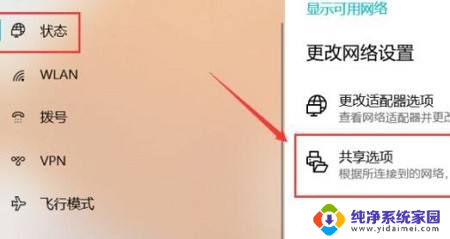
4、然后在弹出的设置中选“启用网络发现”和“启用文件和打印机共享”。
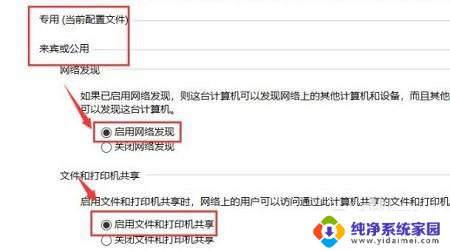
5、之后在下面的所有网络中选择“无密码保护的共享”。
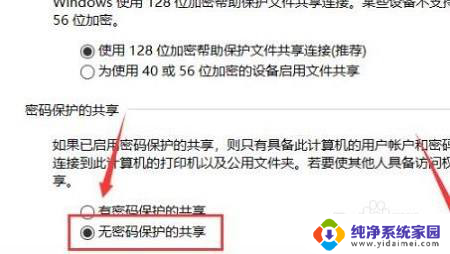
6、最后就可以连接到电脑网络中即可解决
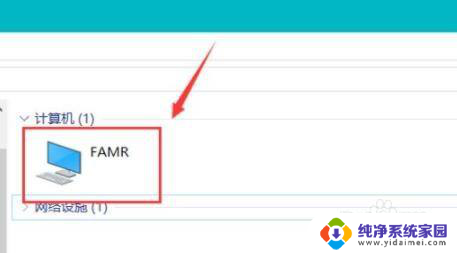
以上就是win10能搜到共享打印机却不能连接的全部内容。如果遇到这种情况,你可以按照以上步骤解决,非常简单快速: